Comment trouver moyen des 3 dernières valeurs dans Microsoft Excel 2010
Dans cet article, nous allons apprendre comment trouver la moyenne des 3 dernières valeurs dans Microsoft Excel 2010.
Scénario
Par exemple, vous avez une grande liste de données et vous devez trouver la moyenne des nombres des 3 derniers mois.
Fonction et formule
Pour cet article, nous aurons besoin des fonctions suivantes:
-
Fonction AVERAGEIFS. Fonction EOMONTH La fonction Excel AVERAGEIFS est utilisée pour trouver la moyenne du tableau en fonction de plusieurs critères ou conditions.
Syntaxe:
|
= ( Average_range , range1, criteria1, [ range2,criteria2 ] ) |
La fonction EOMONTH permet de trouver le dernier jour du mois donné. Cela nécessite deux choses:
-
À partir de la date que vous souhaitez compter ou de la date de fabrication.
-
Nombre de mois à compter de la date ou de sa durée de vie.
Syntaxe:
|
=EOMONTH( Start_date, months) |
start_date: une date valide représentant la date de début de la fonction.
Mois: un nombre positif ou négatif pour obtenir la date après ou avant la date de début.
Nous allons maintenant faire une formule à partir de ces fonctions. Ici, nous allons donner les données et nous avons besoin de trouver la MOYENNE des chiffres dans un mois particulier.
Utilisez la formule:
|
= AVERAGEIFS ( rng , order_date , « >= » & date , order_date , « ⇐ » & EOMONTH ( date , 0 ) ) |
Explication:
-
La fonction EOMONTH renvoie la date de fin de mois de la date donnée en argument.
-
AVERAGEIFS prend la moyenne des nombres entre une date supérieure à la date donnée et inférieure à la date de fin de mois.
Remarques: ne fournissez pas de date directement à la fonction. Utilisez la fonction DATE ou utilisez la référence de cellule pour l’argument de date dans Excel, car Excel ne lit la date qu’avec le bon ordre.
Exemple:
Tout cela peut être difficile à comprendre. Comprenons comment utiliser la fonction à l’aide d’un exemple. Ici, nous avons une donnée de A1: D51.
nous devons trouver la MOYENNE de la quantité au mois de janvier.
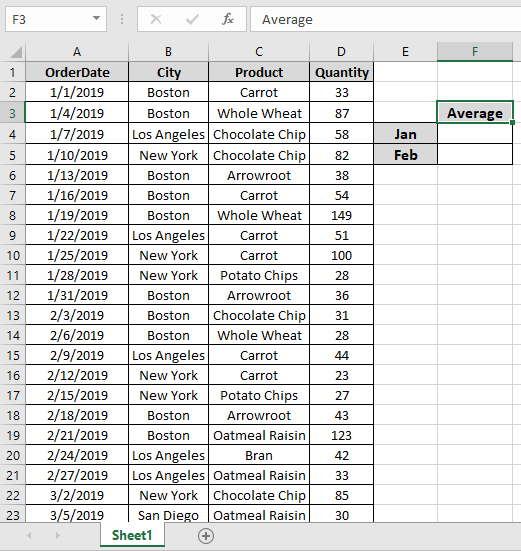
Nous allons d’abord trouver une date qui a la première date du mois qui est la cellule A2. Les plages nommées sont rng (D2: D51) et order_date (A2:
A51).
Utilisez la formule:
|
= AVERAGEIFS ( rng , order_date , « >= » & A2 , order_date , « ⇐ » & EOMONTH ( A2 , 0 ) ) |
Explication:
-
EOMONTH (A2, 0) renvoie le 31 janvier comme dernière date de janvier.
-
« > = » & A2 renvoie un critère dont la valeur est supérieure à la date dans A2.
-
« ⇐ » & EOMONTH (A2, 0)) renvoie un critère dont la valeur est inférieure à la date de fin de mois.
-
AVERAGEIFS prend tous les arguments ci-dessus et renvoie la moyenne du nombre donné ci-dessous.
\ {33; 87; 58; 82; 38; 54; 149; 51; 100; 28; 36} Ici, l’A2 est donné comme référence de cellule et les plages nommées sont données comme rng (D2: D51) et order_date (A2: A51).
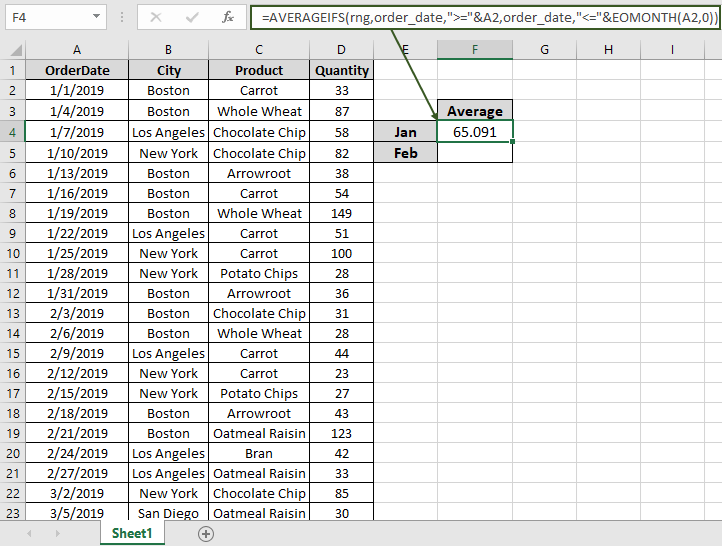
Comme vous pouvez le voir dans l’instantané ci-dessus, la MOYENNE de la quantité en janvier est de 65,091.
Nous allons maintenant obtenir la MOYENNE de la quantité en février en modifiant l’argument Première date de la fonction
Utilisez la formule:
|
= AVERAGEIFS ( rng , order_date , « >= » & A13 , order_date , « ⇐ » & EOMONTH ( A13 , 0 ) ) |
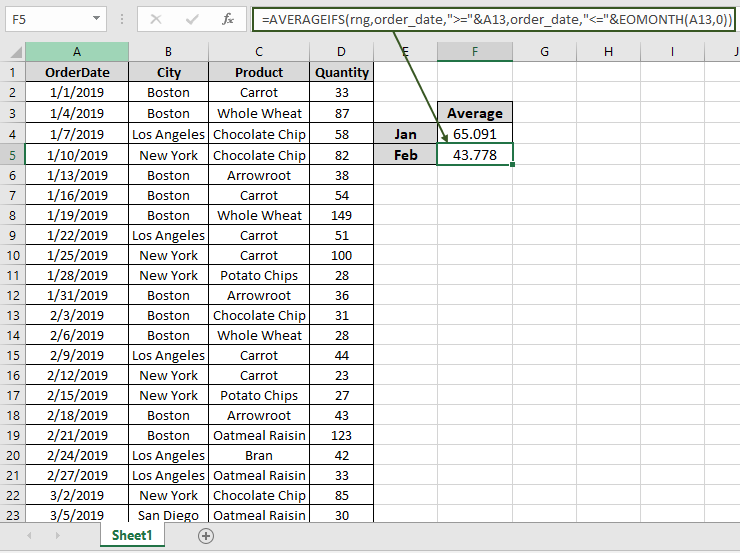
Comme vous pouvez le voir dans l’instantané ci-dessus, la MOYENNE de la quantité en janvier est de 43,778.
Remarques:
-
La fonction renvoie #VALUE! erreur si l’argument de la fonction n’est pas numérique.
-
Ne fournissez pas de date directement à la fonction. Utilisez la fonction DATE ou utilisez la référence de cellule pour l’argument de date dans Excel car Excel lit la date uniquement avec le bon ordre.
J’espère que cet article sur la façon de trouver la moyenne des 3 dernières valeurs dans Microsoft Excel 2010 est explicatif. Trouvez plus d’articles sur l’extraction de valeurs et les formules Excel associées ici. Si vous avez aimé nos blogs, partagez-les avec vos amis sur Facebook. Et vous pouvez également nous suivre sur Twitter et Facebook. Nous serions ravis de vous entendre, faites-nous savoir comment nous pouvons améliorer, compléter ou innover notre travail et le rendre meilleur pour vous. Écrivez-nous à [email protected].
Articles liés
link: / logical-formulas-how-to-highlight-cells-above-and-below-average-value [Comment mettre en évidence les cellules au-dessus et au-dessous de la valeur moyenne]: mettez en surbrillance les valeurs supérieures ou inférieures à la valeur moyenne à l’aide de la mise en forme conditionnelle dans Excel.
lien: / statistiques-formules-ignorer-zéro-dans-la-moyenne-des-nombres [Ignorer zéro dans la moyenne des nombres]: calculer la moyenne des nombres dans le tableau en ignorant les zéros en utilisant la fonction AVERAGEIF dans Excel.
lien: / fonctions-mathématiques-calculer-moyenne-pondérée [Calculer la moyenne pondérée]: trouver la moyenne des valeurs ayant un poids différent en utilisant la fonction SOMMEPROD dans Excel.
lien: / excel-array-formules-calcul-de-la-difference-moyenne-entre-prix-liste-et-prix-de-vente [Différence moyenne entre listes]: calcule la différence en moyenne de deux listes différentes. En savoir plus sur la façon de calculer la moyenne à l’aide de la formule de moyenne mathématique de base.
lien: / mathématiques-fonctions-nombres-moyens-si-pas-vide-dans-excel [nombres moyens si non vide dans Excel]: extrait la moyenne des valeurs si la cellule n’est pas vide dans Excel.
link: / Mathematical-functions-average-of-top-3-scores-in-a-list-in-excel [MOYENNE des 3 meilleurs scores dans une liste dans Excel]: Trouvez la moyenne des nombres avec les critères les plus élevés 3 numéros de la liste dans Excel
Articles populaires:
link: / tips-if-condition-in-excel [Comment utiliser la fonction IF dans Excel]: L’instruction IF dans Excel vérifie la condition et renvoie une valeur spécifique si la condition est TRUE ou renvoie une autre valeur spécifique si FALSE .
link: / formulas-and-functions-introduction-of-vlookup-function [Comment utiliser la fonction RECHERCHEV dans Excel]: C’est l’une des fonctions les plus utilisées et les plus populaires d’Excel qui est utilisée pour rechercher des valeurs dans différentes plages et feuilles.
lien: / excel-formule-et-fonction-excel-sumif-function [Comment utiliser la fonction SUMIF dans Excel]: Ceci est une autre fonction essentielle du tableau de bord. Cela vous aide à résumer les valeurs sur des conditions spécifiques.
link: / tips-countif-in-microsoft-excel [Comment utiliser la fonction COUNTIF dans Excel]: Comptez les valeurs avec des conditions en utilisant cette fonction étonnante. Vous n’avez pas besoin de filtrer vos données pour compter des valeurs spécifiques. La fonction Countif est indispensable pour préparer votre tableau de bord.